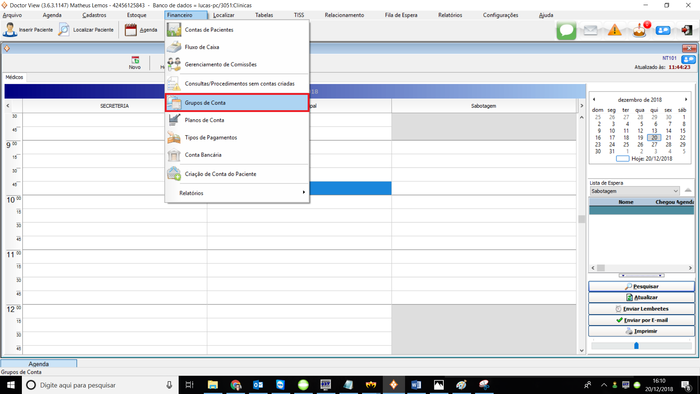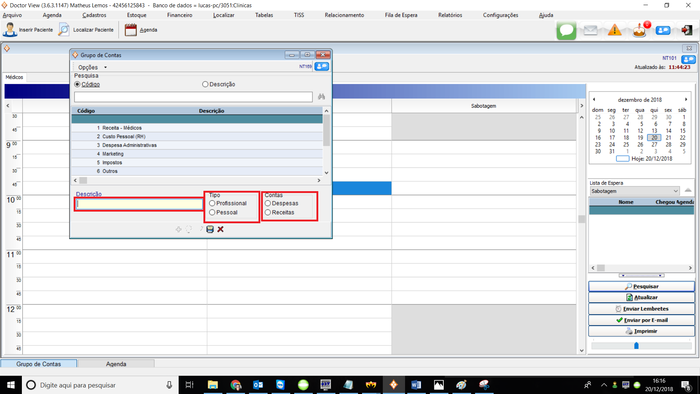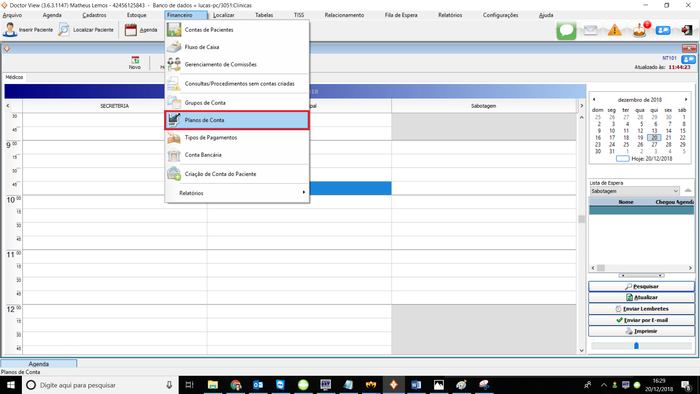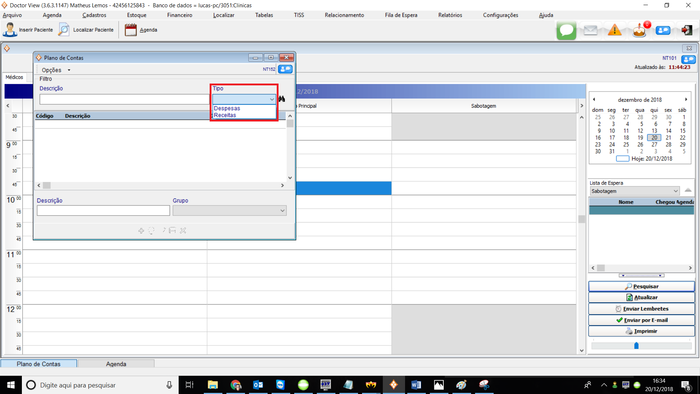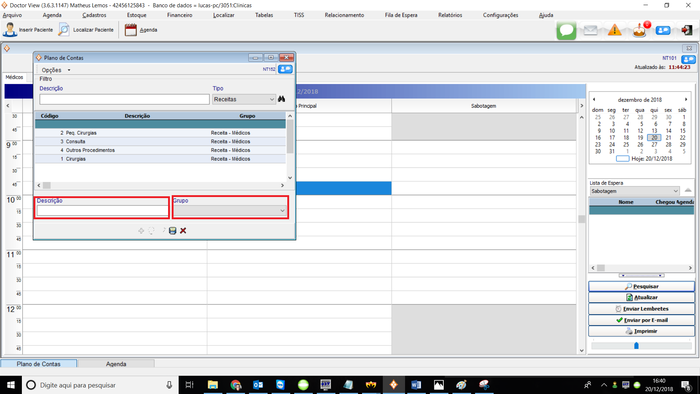Cadastrar os grupos de contas e planos de contas
De Doctor View Wiki
Cadastrar grupo de contas
Antes de cadastrar um grupo ou planos de contas é importante que você saiba para qual uso no sistema este grupo será utilizado, ou seja se para receitas ou despesas.
- 1. Procure a aba Financeiro >> Grupos de Contas.
- 3. Selecione o tipo se é tipo “profissional” ou “pessoal” e em contas se é “despesas” ou “receitas”
Cadastrar Planos de Contas
- 1. Procure a Aba Financeiro >> Planos de Conta
- 2. Selecione no campo tipo qual tipo de plano de conta você deseja editar “Despesas” ou “Receitas”
- 4. Logo depois preencha os campos “Descrição” e “Grupo”